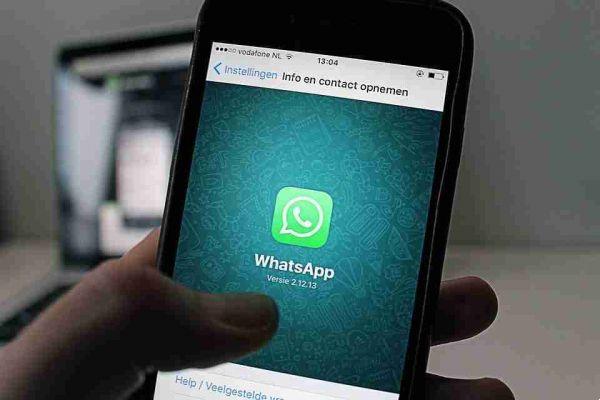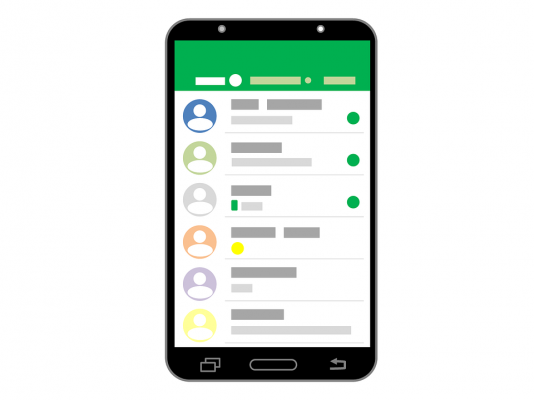Si haces un uso prolongado de WhatsApp, practicando largas e interesantes conversaciones de chat, probablemente estés muy apegado a esta red social ya lo que nos has escrito, dicho o publicado.
Si este es tu caso, a la hora de cambiar de smartphone seguro que surgieron algunas dudas sobre:
- ¿Cómo hacer con los chats de WhatsApp?
- cómo transferirlos al nuevo dispositivo.?
El propósito de este artículo está precisamente ligado a esta eventualidad, ya que en su interior encontrará todas las explicaciones e información, para comprender Cómo no perder los chats de WhatsApp por cambiar de teléfono.
Información preliminar
Comencemos abordando algunos aspectos fundamentales de la transferencia de chats de WhatsApp de un teléfono a otro:
- en cuanto a las transferencias desde el mismo sistema operativo, los trámites oficiales se pueden realizar a través de los servicios de almacenamiento en la nube (Google Drive e iCloud) y por lo tanto es una operación sencilla y segura.
- Sin embargo, es diferente si la transferencia de chat debe realizarse entre diferentes sistemas operativos. Últimamente la situación está mejorando, pero todavía no hay procedimientos oficiales para mover mensajes de Android un iPhone (Meta lo está intentando). En este caso, por lo tanto, tendremos que usar aplicaciones y programas específicos.
- En caso de que queramos transferir chats de Anuncio de iPhone Android, la aplicación WhatsApp para iOS ofrece la función Mover chats a Android, útil para realizar este paso, aunque con limitaciones para los dispositivos receptores.
Cómo no perder los chats de WhatsApp cambiando el teléfono Android
WhatsApp para Android
La forma más segura de transferir chats de WhatsApp entre dos teléfonos Android, es usar google Drive, el espacio en la nube de Google.
El requisito básico para no perder los chats personales es:
- configure la misma cuenta de Google en el teléfono nuevo que en el anterior,
- realice la misma operación moviendo manualmente la base de datos del chat.
google Drive
Aquí se explica cómo transferir datos a través de Google Drive:
- comienzo WhatsApp dal teléfono inteligente vecchio,
- desde su cajón de aplicaciones, presione el botón (⋮) ubicado en la parte superior derecha,
- seleccionar el artículo ajustes del menú propuesto,
- ve a la sección Charla tocando el elemento correspondiente.
En este punto:
- seleccionar el artículo Copia de seguridad de chats,
- presiona el botón Respaldo, para hacer un guardado completo de los chats, tanto en Google Drive como en la memoria del teléfono,
- para incluir también yo Video en la copia de seguridad, muévase a ON la palanca, situada junto a la opción correspondiente y situada en la parte inferior de la pantalla.
También puedes hacer un copia de seguridad cifrada de extremo a extremo, en cuyo caso, no obstante, durante la fase de recuperación, tendremos que proporcionar su contraseña, ya que, en caso de olvidarla, su contenido dejará de ser accesible.
Para más información al respecto, diríjase a la dirección:.
Después de completar esta operación:
- mover a nuevo teléfono inteligente y configure la misma cuenta de Google que ya está en uso en la anterior,
- para que vaya a la sección Configuración> Cuentas de Android,
- Seleccionar articulos Añadir cuenta y Google,
- completar el procedimiento propuesto en la pantalla.
Después de agregar la cuenta de Google:
- instalarlo, iniciarlo y realizar la configuración inicial,
- cuando se le solicite, escriba el suyo propio numero di telefono y, en su caso, el código recibido por SMS.
Una vez completada la fase de verificación del número, WhatsApp detecta automáticamente la copia de seguridad previamente guardada en Google Drive:
- presiona el botón Restaurar que se muestra en la pantalla,
- espere a que se complete el procedimiento.
Archivo en memoria
Si no podemos utilizar las copias de seguridad a través de Google Drive, podemos, sin embargo, mover los mensajes de WhatsApp de un teléfono a otro transfiriendo las copias de seguridad guardadas en la memoria.
Para comenzar:
- copia de seguridad de teléfono inteligente vecchio, (como acabamos de ver),
- iniciar el administrador de archivos, por ejemplo
- una vez en la pantalla principal de la aplicación, toca la pestaña Hojaldre,
- presionar Memoria interna,
- seleccionar carpetas WhatsApp > Bases de datos,
- localizar el archivo msgstore.db.crypt14.
Hecho esto:
- toque largo en el icono de tres puntos junto al archivo,
- seleccionar el artículo cuota desde el menú en pantalla que se abrió,
- ahora tenemos que enviarnos automáticamente el archivo, usando Gmail, Outlook o cualquier otra aplicación de correo electrónico.
- Otra posibilidad es subir el archivo también a un espacio de almacenamiento en la nube, que podría ser Google Drive, OneDrive o Dropbox.
Para elegir qué procedimiento usar, debemos tener en cuenta que podemos acceder fácilmente al archivo enviado, incluso desde el nuevo teléfono inteligente.
Si queremos mover también los archivos multimedia:
- repita la misma operación para la carpeta Memoria Interna > WhatsApp > Medios,
- esta carpeta puede alcanzar dimensiones muy importantes y por lo tanto es mejor evaluar bien esta elección.
En este punto:
- encienda el nuevo teléfono inteligente y descargue el archivo msgstore.db.crypt14, que nos hemos enviado a nosotros mismos,
- instalar, sin iniciarlo,
- repetir la operación con Archivos de Google e inicie la última aplicación.
Después de otorgar al administrador de archivos todos los permisos apropiados:
- presione sobre los elementos Memoria interna > Download,
- localizar nuestra copia de seguridad,
- haga clic en el icono i tres puntos verticales,
- desde el nuevo menú, toque los elementos Mover a > Almacenamiento interno > WhatsApp > Bases de datos,, (si estas dos carpetas no existen, podemos crearlas),
- haga clic en el botón Muevete aquí,
- si es necesario, repita la operación con la carpeta Medios previamente guardado,
- moviéndolo a Memoria interna > WhatsApp.
Ahora todo lo que necesita hacer es iniciar WhatsApp y realizar el procedimiento de configuración inicial.
Al finalizar se nos preguntará si queremos restaurar la copia de seguridad ya en memoria:
- presiona el botón Restaurar,
- espere a que se complete el procedimiento (y si es necesario inserte el la contraseña copia de seguridad, si estaba encriptada).
Los mensajes se han movido.
Cómo no perder los chats de WhatsApp cambiando de iPhone
El procedimiento para transferir chats de WhatsApp desde iPhone un iPhone utiliza el mismo sistema que esta visa para Android.
Basado en la creación de un copia de seguridad de chats a iCloud desde el teléfono antiguo y luego proceda con el restablecimiento directamente desde el dispositivo.
Este es el procedimiento:
- aprire WhatsApp, De iPhone antiguo,
- haga clic en la pestaña ajustes ubicado en la parte inferior derecha,
- ir a los artículos Chat y copia de seguridad de chat,
- presiona el botón Copia ahora.
Si queremos incluir los videos en la copia de seguridad también:
- mueve la palanca Incluir videos en Habilitado.
Hacer un copia de seguridad cifrada de extremo a extremo, tendremos que proporcionar su contraseña, siendo restaurada (de lo contrario, ya no podremos acceder a ella).
Leer más aquí.
En este punto:
- mover a nuevo iPhone y asegúrate de que el terminal esté asociado al mismo ID de Apple, que usamos anteriormente.
- para ello, elige el icono ajustes
- verifique la ID de Apple informada al comienzo de la sección,
- entrar iCloud y seguir adelante En la palanca relativa a iCloud Drive, si no lo fuera ya.
Si la ID de Apple configurada en el nuevo teléfono es diferente, tendremos que cambiarla.
Una vez realizadas todas las comprobaciones necesarias:
- proporcionar a
- realizar la configuración inicial,
- completar la verificación del número de teléfono.
Después de verificar el número, WhatsApp detectará una copia de seguridad presente en iCloud y te pedirá que aceptes la restauración de los chats.
Para hacerlo:
- presiona el botón Restablecer el historial de chat ,
- proporcionar la la contraseña copia de seguridad, si estaba cifrada de extremo a extremo.
También puede utilizar la función Empezar ahora, durante la fase de inicialización del nuevo iPhone. Al hacerlo, todo el contenido del antiguo iPhone, incluidos los chats de WhatsApp, se transferirá automáticamente al nuevo modelo en poco tiempo.
Cómo no perder los chats de WhatsApp cambiando de SIM
Si decidimos cambiar SIM , cambiando así a otro operador de telefonía manteniendo el número anterior, veamos cómo hacerlo.
Los chats de WhatsApp están expresamente vinculados al número de teléfono independientemente del operador y SIM utilizada.
Los procedimientos de transferencia no requieren la inserción física de la SIM en el dispositivo.
El único factor imprescindible es el número de teléfono vinculado a la cuenta de WhatsApp.
Lo que hay que hacer es:
- activar la nueva SIM que estará equipada con un número temporal,
- esperar a que las operadoras telefónicas concluyan los trámites para la portabilidad de nuestro número.
Hasta que se transfiera la portabilidad, se puede usar la SIM anterior, conectado a los chats de WhatsApp y, cuando el número se transfiera a la nueva SIM, la anterior ya no estará activa y podremos usar la nueva SIM exactamente. como antes, insertándolo dentro de su dispositivo, sin importar si es Android o iPhone.
En el primer acceso a WhatsApp usando la nueva SIM que contiene el número anterior:
- la aplicación de mensajería mostrará un mensaje pidiéndole que continúe usando el número de teléfono en cuestión,
- responder afirmativamente al mensaje para seguir usando WhatsApp como siempre lo hemos hecho, sin perder los chats que quedarán ahí exactamente como estaban antes.
Si además queremos cambiar de teléfono y utilizar la nueva SIM, en un nuevo smartphone, se deben seguir los mismos procedimientos que se han visto anteriormente para Android e iOS.
Cómo no perder los chats de WhatsApp cambiando de número
Ahora veamos el caso de querer cambiar el número de teléfono.
Puede usar la función nativa de WhatsApp llamada Cambie el número.
Para alcanzarlo:
- en el dispositivo Android o iOS, abre la aplicación WhatsApp,
- presione el icono tre puntos verticales,
- o en la tarjeta ajustes colocado en la parte inferior derecha si usamos iPhone,
- toca los elementos Ajustes > Cuentas > Cambiar número.
En la nueva pantalla que se abrió:
- prensa adelante y entrar en el número antiguo por teléfono seguido de nuevo numero teléfono,
- escribió los números haga clic de nuevo en adelante,
- elegir si informar a los contactos moviéndose a ON la palanca apropiada,
- presiona el botón bien,
- o en la voz Listo, yon arriba a la derecha, si usamos un iPhone.
En el mensaje que aparecía en pantalla, relativo a la confirmación del número:
- toque el botón Sí,
- o en la llave Modificación, si vemos que el número es incorrecto,
- esperar la verificación del nuevo número,
- introducir el código de 6 dígitos, recibido por SMS.
Veremos aparecer un mensaje confirmando el cambio de número y, en consecuencia, de la cuenta de WhatsApp.
Los chats conectados al número anterior seguirán estando presentes en nuestro dispositivo.
Cómo no perderse los chats de WhatsApp cambiando de teléfono
Ahora veamos el caso de haber comprado un teléfono con un sistema operativo diferente, respecto al anterior.
Enumeramos las diversas soluciones para entender:
- Cómo no perderse los chats de WhatsApp,
- pasar da Android un iPhone o da iPhone anuncio Android.
De Android a iPhone
No hay una función nativa, capaz de transferir chats de forma rápida y segura desde el antiguo teléfono inteligente Android al nuevo iPhone.
Para resolver el problema, puede usar software de terceros, creado para este propósito.
Es Wondershare Dr.Fone, una solución para dispositivos móviles, especialmente diseñada para hacer frente a todos los escenarios posibles para Android e iOS.
El Toolkit completo está disponible en versión de prueba gratuita para PC Windows y macOS (con limitaciones), y se puede comprar al precio de 149,99 euros con licencia por un año.
Si no queremos comprar el kit completo, es posible proceder con la compra de una sola función, en este caso Dr.fone - Transferencia de WhatsApp, al precio de 29,99 euros, siempre con licencia de un año.
Para proceder:
- comience la prueba gratuita conectándose a esta página del
- presiona el botón Probar gratis, correspondiente al sistema operativo que utiliza nuestro ordenador,
- dar el consentimiento necesario, para permitir que la computadora descargue archivos de Internet,
- haga doble clic en el archivo que acaba de descargar (.exe o .dmg, nuevamente dependiendo del sistema operativo),
- presiona el botón Estoy de acuerdo, para la aceptación de los términos de servicio y privacidad,
- complete la instalación siguiendo el procedimiento en pantalla.
Una vez instalado el programa:
- haga clic en su icono,
- en su icono,
- haga clic en el cuadro etiquetado transferencia de WhatsApp,
- cuando se abra el nuevo panel, presione en el elemento Transferir mensajes de WhatsApp,
- conecte su dispositivo Android a la PC mediante un cable USB,
- haz lo mismo con el nuevo iPhone, conectándolo a través del cable Lightning.
El teléfono inteligente Android debe colocarse debajo del artículo. fuente, en caso contrario se invierte la colocación de los teléfonos pulsando el botón capirotazo.
Para que todo funcione correctamente y el software reconozca el teléfono inteligente Android, debe activar el Depuración de USB.
Después de habilitar la depuración:
- el dispositivo Android será reconocido por el software dr.fone,
- presione sobre el elemento permitir en el mensaje en la pantalla, que mostramos en su teléfono inteligente, para permitir que la PC se conecte.
Para concluir la operación y transferir de forma permanente los mensajes de WhatsApp de Android a iPhone:
- haga clic en el botón azul Transferir,
- debe comprar la licencia, ya que la versión de prueba gratuita no ofrece el servicio de transferencia completo.
De iPhone a Android
Apple ha introducido una función nativa para transferir rápidamente los chats de WhatsApp da iPhone anuncio Android.
El teléfono inteligente Android en cuestión, sin embargo, debe ser un Samsung con la configuración de fábrica, ya que el procedimiento se realiza a través de su inicialización.
Además, es necesario cumplir con ciertos requisitos y poseer:
- iOS WhatsApp con versión 2.21.160.17 o superior
- WhatsApp para Android con versión 2.21.16.20 o superior
- la app
- un cavo USB-C a Lightning.
Si cumplimos con todos estos requisitos, entonces se puede usar la función anterior:
- desde el iPhone, inicie la aplicación WhatsApp tocando su icono,
- presione en la pestaña ajustes, ubicado en la parte inferior derecha,
- toca el artículo Charla ,
- haga clic en la redacción Mover chats a Android, presente en la nueva pantalla que se abrió.
Hecho esto:
- en la pantalla adicional que mostramos, presione la tecla Comienza,
- muévase al nuevo teléfono inteligente Android para completar el procedimiento,
- conectar los dos teléfonos usando cavo usb-c un rayo,
- siga las instrucciones en pantalla proporcionadas por Samsung SmartSwitch,
- cuando se le solicite, escanee el código QR que se muestra en la pantalla del dispositivo Android usando la cámara del iPhone.
Continuar:
- toque en la redacción Comienzo presente su iPhone,
- después de configurar el resto de las configuraciones del teléfono inteligente Android, inicie la aplicación WhatsApp,
- continuar con la configuración inicial.
Una vez finalizada esta fase, aparece una pantalla en la que:
- presione el artículo Restaurar, para recuperar los chats una vez contenidos en el iPhone,
- esperar el final del procedimiento,
- al final, todos nuestros chats estarán en su lugar.